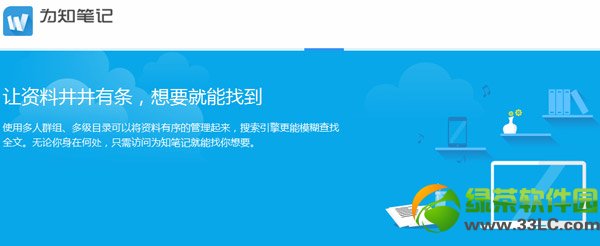萬盛學電腦網 >> 圖文處理 >> Photoshop教程 >> ps圖片處理 >> photoshop加強照片顏色層次和銳度-通道銳化法
photoshop加強照片顏色層次和銳度-通道銳化法

導言:
這篇教程主要是針對初學者,作者通過實例來講解了如何使用通道來處理圖片顏色層次與銳度。
有位朋友發我一張圖片,問我如何將它的顏色層次找回來並做得銳一點。打開圖片一看,果然顏色層次很弱,各個花瓣都分不清楚了。不過這類照片都有同一個特點:它的細節被隱藏在通道裡,不是你做不到,而是你不知道。

第一步
進入通道面板,分別觀察紅,綠,藍三色通道。可以發現綠通道中明暗層次非常豐富,花朵的立體感很強。而紅、藍通道中則失去了大量的細節。
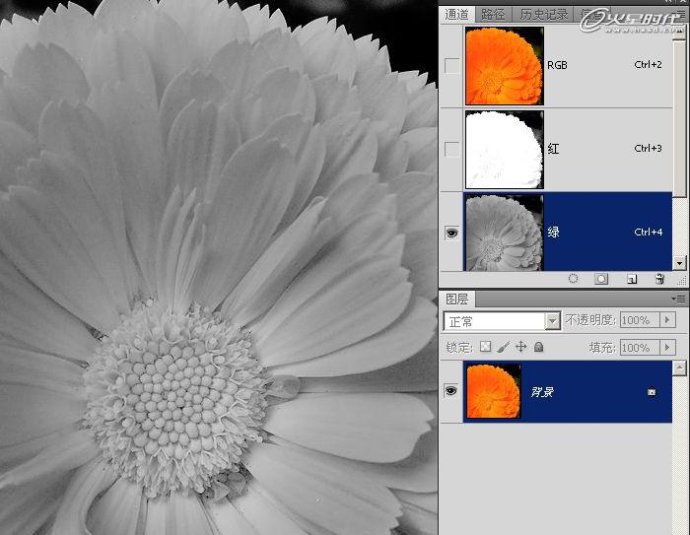
第二步
Ctrl+A全選,Ctrl+C復制,進入RGB通道,Ctrl+V粘貼。可以看到,綠通道被做為一個新層放在上方
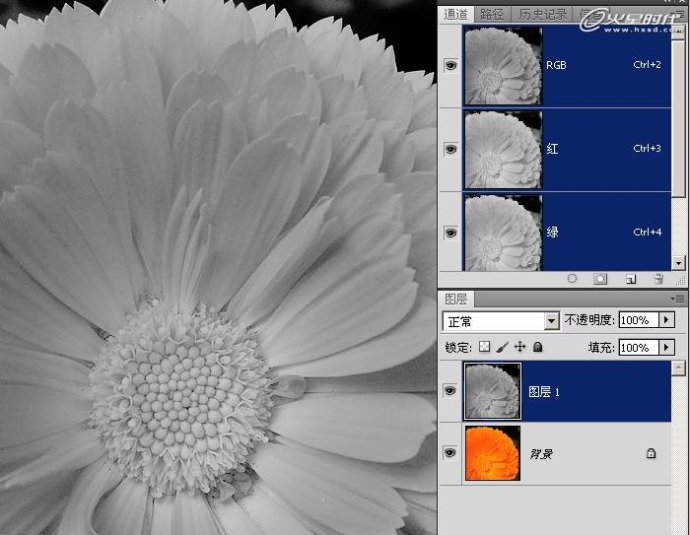
第三步
將這個圖層的混合模式改為“明度”,層次回來了吧?
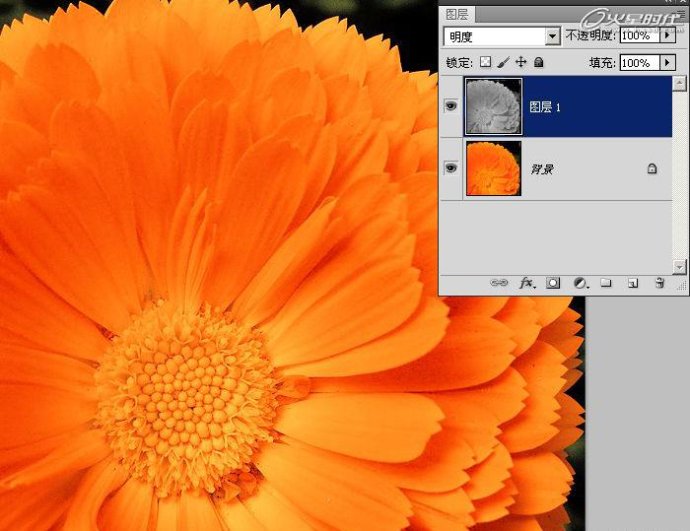
第四步
按Ctrl+J復制這個層,將混合模式改為線性光。這下要多少層次就有多少層次。不過圖像顏色有些失真了,我們的本意是用它來加銳的。(圖05)

第五步
使用“濾鏡”-“其它”-“高反差保留”,觀察圖像進行設置。較小的值可以得到鋒利的邊緣,較大的值可以得到明顯的層次。這個自己把握。
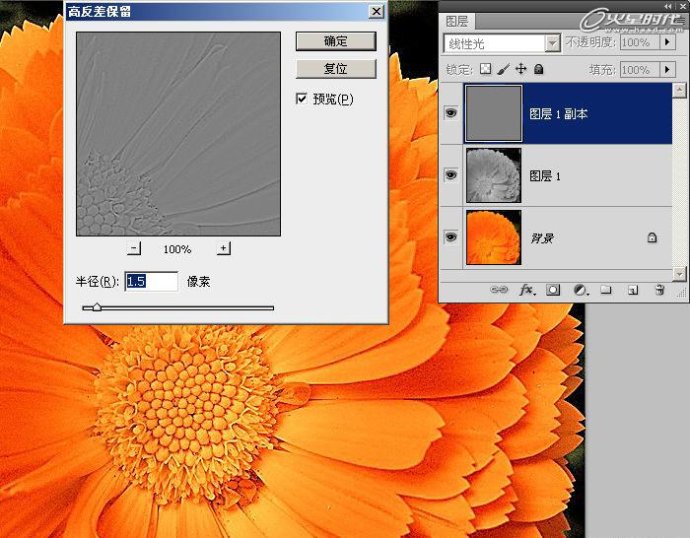
最後,由於圖像本身清晰度不高,所以在制作後會有些噪點,可以深入進行去噪。來看下最終的效果對比
ps圖片處理排行
軟件知識推薦
相關文章
copyright © 萬盛學電腦網 all rights reserved